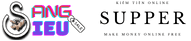Nếu như bạn chưa bao giờ tin vào tài năng vẽ tranh của mình, vậy thì vẽ tranh AI chính là cứu cánh dành cho bạn, hoàn toàn có thể thực hiện chỉ bằng cách thêm vào các yêu cầu và AI sẽ tự vẽ cho bạn các bức tranh cực đẹp! Cùng tìm hiểu các cài đặt Stable Diffusion để vẽ tranh trên PC của bạn.
Stable Diffusion đã gây chú ý khi phát hành như một trí tuệ nhân tạo có sẵn công khai đầu tiên có thể tạo ra nghệ thuật cấp cao, hoàn toàn bằng lời nói.
Nghệ thuật do AI tạo ra chỉ đơn giản là yêu cầu người dùng nhập một từ hoặc một vài từ để về cơ bản gợi ý thuật toán dựa trên trí tuệ nhân tạo sẽ cố gắng tạo ra những gì.
Rất nhiều người dùng đã tạo ra nghệ thuật hài hước với những người nổi tiếng hoặc nhân vật, nhưng một người dùng đã tìm cách tạo ra nghệ thuật cao để làm chủ hình thức phụ nữ theo cách thực sự gần với kết quả do con người tạo ra.
Cách tạo lời nhắc tuyệt vời để tạo ảnh A.I với Stable Diffusion
Người dùng Twitter Chromed Sets đã mở một tài khoản hoàn toàn để đăng tác phẩm nghệ thuật do AI tạo ra của họ, mà họ tập trung vào một bức tranh sơn dầu thực tế như phong cách cổ điển. Kết quả (hiển thị ở trên và bên dưới) thật đáng kinh ngạc:
Người dùng cao cấp rõ ràng này thực sự đủ tốt để đăng một hướng dẫn chi tiết tỉ mỉ về các hướng dẫn chính xác mà bạn cần để tiến gần đến việc đạt được sự rực rỡ này.
Nói tóm lại, người dùng dường như là người Nhật (họ cũng có sẵn các bước bằng tiếng Nhật, tiếng Anh là ngôn ngữ thứ hai của họ, sử dụng hướng dẫn tiếng Nhật để bắt đầu) đã rất tập trung vào chính xác những gì họ muốn:
“Tôi muốn một CÔ GÁI VICTORIA theo phong cách SƠN DẦU,” người dùng nói. “Mắt và Khuôn mặt rất quan trọng trong nghệ thuật, vì vậy cô ấy phải có KHUÔN MẶT HOÀN HẢO, KHUÔN MẶT GỢI CẢM và đôi mắt của cô ấy có HỌC SINH CHI TIẾT.”
Hơn nữa, người dùng đương nhiên muốn các cô gái AI của mình có “BỘ NGỰC LỚN, CƠ BỤNG SĂN CHẮC và ĐÙI DÀY”, cũng như cần phải “trông NỮ TÍNH khi thực hiện TƯ THẾ GỢI CẢM, NHẾCH MÉP và TOÀN THÂN khi mặc VÁY NGỦ. “
Cuối cùng, các cô gái phải trông “PHỨC TẠP, CHI TIẾT CAO, SẮC NÉT”, giống như cách các họa sĩ cổ điển chụp hình dạng phụ nữ.
Tuy nhiên, có một cảnh báo với thế hệ AI này, đó là thuật toán AI chỉ có thể đi xa đến mức không có “cơ sở” hoặc “cảm hứng”, tức là một nghệ sĩ hoặc hình ảnh cơ sở với phong cách mà bạn thích.
Người dùng cho biết để tránh rắc rối, họ không tiết lộ bốn nghệ sĩ mà họ đã sử dụng để tạo ra những hình ảnh trên – nhưng họ đã sử dụng bốn để đạt được sự hoàn hảo.
Một lời nhắc nhở bốn điều trên được thực hiện hoàn toàn dựa trên các từ và điều kiện được đề xuất đặt cho thuật toán trong Stable Diffusion. Cho đến khi tôi đặt tên của một số nghệ sĩ yêu thích của tôi, chúng tôi mới thực sự có một điều đặc biệt:
Đây là những hình ảnh đầu tiên được tạo ra trong Stable Diffusion bằng cách sử dụng bốn nghệ sĩ tôi yêu thích: Kinu Nishimura, George Kamitani, Akira Yasuda và Sakimichan.
Vì vậy, về bản chất, AI Stable Diffusion bắt đầu kết hợp bốn phong cách nghệ thuật độc đáo của họ và tạo ra hình ảnh với các từ có điều kiện hiện có, nâng lên một cấp độ khác mà một mình AI dường như không thể đạt được.
Sau khi tinh chỉnh kích thước đầu ra một lần nữa, chúng tôi đã nhận được một số kết quả thậm chí còn ngoạn mục hơn:
Hình ảnh cuối cùng tôi tạo ra với Stable Diffusion là điều tôi thực sự ấn tượng.
Nghệ thuật được tạo ra với những thẻ và điều kiện này là thứ mà nếu tôi không biết rõ hơn – tôi sẽ cho rằng đó là mỹ thuật do con người tạo ra:
Điều đáng chú ý là tôi đã sử dụng “hướng dẫn chậm phát triển” tiện dụng của Voldy để thiết lập Stable Diffusion đúng cách và bạn sẽ hoàn toàn cần “Mô hình Waifu” khổng lồ, nếu không nghệ thuật của bạn sẽ không nắm bắt được những điều miêu tả này.
Các “mô hình” khác nhau là những gì AI được đào tạo, điều này ảnh hưởng đến đầu ra của nó. Mô hình Waifu là một thuật toán được đào tạo đặc biệt dựa trên khoảng hơn 50.000 hình ảnh từ bảng hình ảnh phổ biến Danbooru, không thể đạt được nghệ thuật trên nếu không có mô hình đó.
Điều duy nhất mà Stable Diffusion AI (hoặc những người khác) dường như gặp khó khăn là bàn tay, đây là điều vui nhộn mà ngay cả các nghệ sĩ con người cũng có xu hướng phải vật lộn. Người dùng thậm chí còn nói đùa về điều này sau khi bắt đầu chạy nghệ thuật do AI tạo ra và đó cũng là điều chúng tôi nhận thấy trong những phát hiện của mình.
Nếu bạn đang muốn trở thành một người sành sỏi về tác phẩm nghệ thuật cổ điển lấy cảm hứng từ anime cao cấp, bạn sẽ cần một bộ máy tính tốt với GPU dựa trên NVidia có ít nhất 6.9GB RAM.
Hướng dẫn cài đặt Stable Diffusion vẽ tranh A.I
Bước 1: Cài đặt Git (trang)
-Khi cài đặt, hãy đảm bảo chọn tích hợp Windows Explorer > Git Bash
Bước 2: – Tạo một thư mục mới
-Nhấp chuột phải vào bất kỳ đâu và chọn ‘Git Bash here’
-Enter (Lưu ý: để cập nhật, tất cả những gì bạn cần làm là nhập vào thư mục webui mới được tạo)git clone https://github.com/AUTOMATIC1111/stable-diffusion-webuigit pull
Bước 3: Tải xuống (các) mô hình ưa thích của bạn:
- Stable Diffusion chính thức 1.4: Huggingface (yêu cầu đăng ký) hoặc nhấp vào ĐÂY | (nam châm)
- Waifu Diffusion Final: (SD 1.4 + 680k Hình ảnh Danbooru, thiên vị anime nặng) TẠI ĐÂY | (Phiên bản Float32.)
- Waifu Diffusion Alpha: (SD 1.4 + 56k Hình ảnh Danbooru, thiên vị anime nhẹ) TẠI ĐÂY | (gương) | (nam châm)
- Trinart2: (SD 1.4 được đào tạo cho nghệ thuật khái niệm Anime / ‘Phong cách Pixiv’) TẠI ĐÂY
- Xem Trang này để biết các mô hình bổ sung (Hầu hết trong phiên bản beta)
Bước 4: Đổi tên tệp .ckpt của bạn thành “model.ckpt” và đặt nó vào thư mục bạn vừa mới tạo!
–Bạn có thể có bao nhiêu mô hình tùy thích trong thư mục, “model.ckpt” chỉ là mô hình mà nó sẽ tải theo mặc định/models/Stable-diffusion
Bước 5: Cài đặt Python 3.10 (Windows 7 ver) (page)
-Đảm bảo chọn “add to PATH” khi cài đặt
Bước 6 (Tùy chọn):
Điều này làm giảm VRAM và cho phép bạn tạo ở độ phân giải lớn hơn hoặc kích thước lô để giảm <10% tốc độ
tạo thô (Đối với tôi, kết quả số ít chậm hơn một chút, nhưng tạo ra với kích thước lô là 4 khiến mỗi kết quả nhanh hơn 25% trung bình)
Điều này được khuyến nghị cho hầu hết người dùng
-Chỉnh sửa
-Thay đổi thành webui-user.bat >COMMANDLINE_ARGS= >COMMANDLINE_ARGS=--medvram
Bước 7: Khởi chạy , Mở nó như người dùng bình thường, không phải là quản trị viên.webui-user.bat
- Kiên nhẫn chờ đợi trong khi nó cài đặt các phụ thuộc và chạy lần đầu tiên.
Nó có vẻ “bị mắc kẹt” nhưng không phải vậy. Có thể mất đến 10-15 phút.
Và bạn đã hoàn tất!
Sử dụng
- Khởi chạy webui-user.bat
- Sau khi tải mô hình, nó sẽ cung cấp cho bạn một địa chỉ LAN như ‘127.0.0.1:7860’
- Nhập địa chỉ vào trình duyệt của bạn để vào môi trường
GUI Mẹo: Di chuột qua các phần tử giao diện người dùng để xem chú giải công cụ về những gì chúng làm - Để thoát, hãy đóng cửa sổ CMD